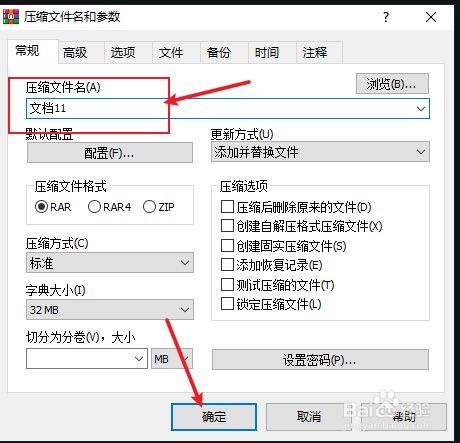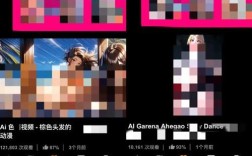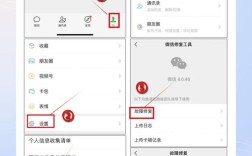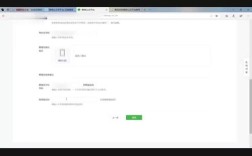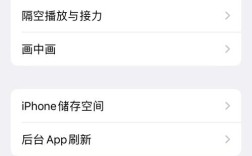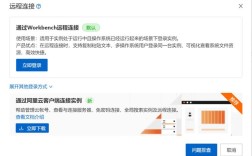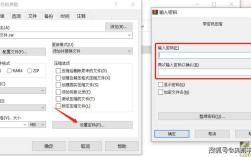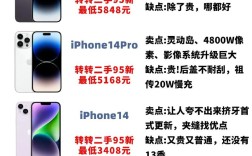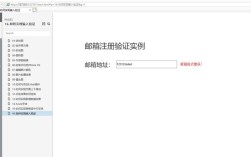| 操作系统 | 打包工具 | 操作步骤 | 示例代码 |
| Windows | WinRAR | 1. 右击需要打包的文件或文件夹,选择“添加到压缩文件”。 2. 在弹出的窗口中设置压缩文件名、格式和压缩方式等参数。 3. 点击“确定”按钮开始压缩。 | 无 |
| Windows | 7Zip | 1. 右击需要打包的文件或文件夹,选择“7Zip”>“添加到压缩包”。 2. 在弹出的窗口中设置压缩包名称、格式和压缩等级等参数。 3. 点击“确定”按钮开始压缩。 | 无 |
| linux | tar | 1. 打开终端,输入tar cvf 压缩包名.tar 要打包的文件或文件夹路径,按回车键开始压缩。2. 将/home/user/myfolder文件夹打包成myfolder.tar文件,输入 tar cvf myfolder.tar /home/user/myfolder。 | 无 |
| Linux | zip | 1. 打开终端,输入zip r 压缩包名.zip 要打包的文件或文件夹路径,按回车键开始压缩。2. 将/home/user/myfolder文件夹打包成myfolder.zip文件,输入 zip r myfolder.zip /home/user/myfolder。 | 无 |
FAQs
Q1: 如何在Windows上使用WinRAR进行分卷压缩?
A1: 在WinRAR的压缩配置界面中,找到“分卷大小,字节”选项,输入你想要的分卷大小(如100M),然后按照正常压缩流程操作即可创建分卷压缩包。
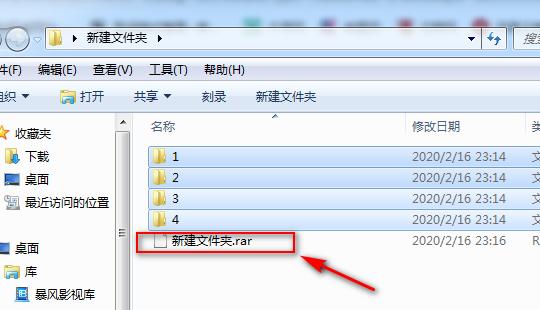
Q2: 在Linux中使用tar命令时,如何排除某些文件或文件夹不进行压缩?
A2: 使用exclude参数来排除不需要压缩的文件或文件夹,要将/home/user/myfolder文件夹打包成myfolder.tar文件,但排除其中的private文件夹,可以使用命令tar cvf myfolder.tar exclude=private /home/user/myfolder。